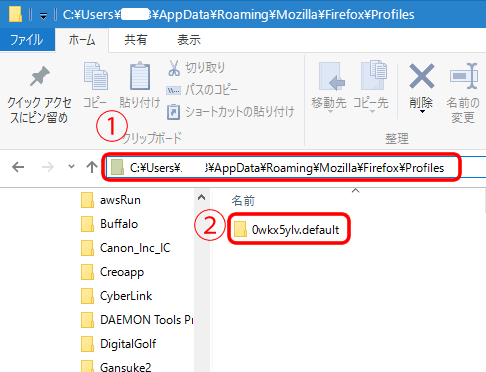1.現在の情報をバックアップ
①Cドライブのユーザーフォルダーにある
"C:\Users\ユーザー名\AppData\Roaming\Mozilla\Firefox\Profiles" を開きます。
※ "\AppData"が表示されない時は、「エクスプローラーのフォルダーオプションの変更」が
必要です。
②そのフォルダーにあるフォルダー(サンプルでは "0wkx5ylv.default" )をコピー(保存)します。
2.新しいパソコンに復元
①新しいパソコンに "Firefox" をインストールします。
②Cドライブのユーザーフォルダーにある
"C:\Users\ユーザー名\AppData\Roaming\Mozilla\Firefox\Profiles" を開きます。
③そこにあるフォルダーを削除し、そのフォルダーに1-②で保存したフォルダーを
コピー(復元)します。
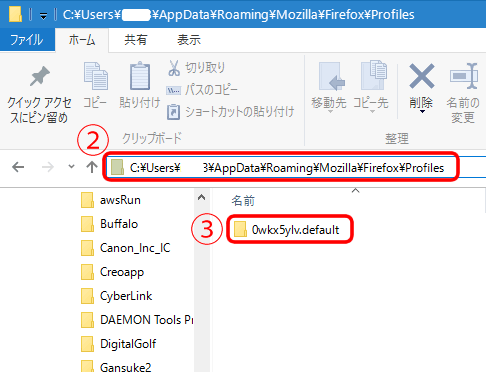
④Cドライブのユーザーフォルダーにある
"C:\Users\ユーザー名\AppData\Roaming\Mozilla\Firefox" フォルダーを開きます。
⑤そのフォルダーにある "profiles.ini" ファイルを「メモ帳」などで開きます。
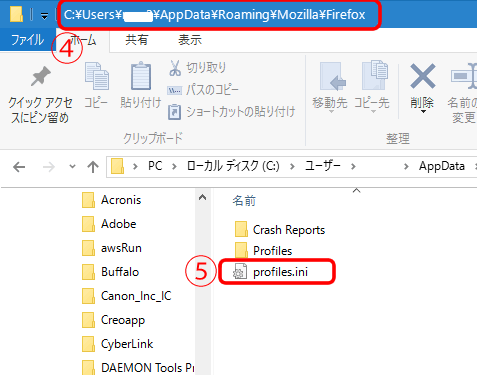
⑥"profiles.ini" ファイルの「Path=Profiles/」の後ろのフォルダー名を
2-③でコピーしたフォルダー名(サンプルでは "0wkx5ylv.default") に変更し、保存します。
⑦"Firefox"を起動すると、引越し前と同じ情報が復元されています。